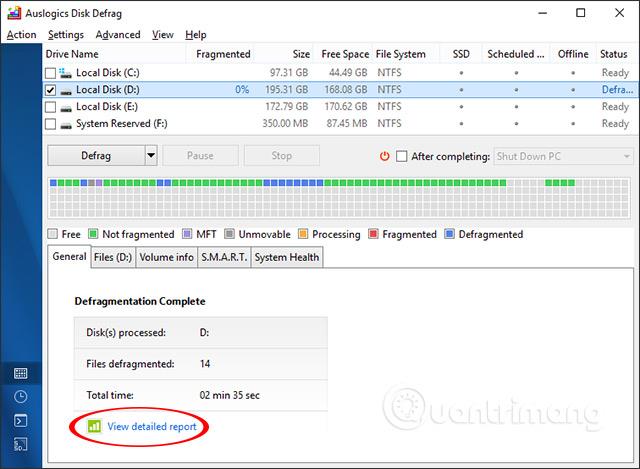Jei pasikliaujate savo telefonu, kad pasiektumėte banko sąskaitas, įvestumėte slaptus pranešimus, apmokėtumėte sąskaitas ar net atrakintumėte namus, išmaniojo telefono klavišų kaupiklis gali pavogti šią informaciją jums net nežinant.
Kibernetiniai nusikaltėliai gali naudoti klaviatūros kaupiklius, kad sužinotų jūsų slaptažodžius, kredito kortelių numerius ir pan., todėl turėtumėte žinoti, kaip aptikti šias grėsmes ir jų išvengti, kad jūsų telefono veikla būtų privati. jūsų išmanusis telefonas.
Kas yra klavišų kaupiklis?

Keylogger yra programinė įranga, kuri seka jūsų klavišų paspaudimus. Kai ką nors įvedate, jis įrašo paspaustus mygtukus ir jų paspaudimo tvarką. Kai kurios įmonės naudoja klavišų kaupiklius, kad darbuotojai būtų atsakingi darbo valandomis, tačiau kenkėjiškos versijos padeda įsilaužėliams pavogti jūsų informaciją.
Galbūt esate susipažinę su kompiuterio versijomis, tokiomis kaip „Snake Keylogger“, kurios užkrečia „Microsoft Office“ arba PDF skaitytuvus, tačiau klavišų kaupikliai taip pat gali taikyti jūsų telefoną.
Išmaniųjų telefonų klaviatūros registratoriai gali būti dar pavojingesni nei jų kolegos staliniuose kompiuteriuose, nes telefono apsaugą taip lengva apeiti. Daugelis žmonių yra susipažinę su antivirusine ir panašia apsauga savo kompiuteriuose, tačiau telefonai yra kas kita.
Daugelis žmonių pasigenda telefono saugumo poreikio, nes „iPhone“ nebūtinai reikia antivirusinės programos. Taip yra todėl, kad jie turi stiprią įmontuotą apsaugą, o dėl iOS dizaino daugelis atakų yra mažai tikėtini, nebent telefonas būtų pažeistas. Priešingai, „Android“ yra labiau pažeidžiama atakų.
Kaip aptikti Keylogger išmaniajame telefone
Klavišų registratorius gali būti sunkiau aptikti nei kitų tipų kenkėjiškas programas. Be to, klavišų registratoriai turi keletą signalinių ženklų, į kuriuos reikia atkreipti dėmesį.
- Vienas iš didžiausių klavišų kaupiklio požymių yra įvedimo vėlavimas. Tai raudona vėliavėlė, jei palietus ką nors užtrunka, kol įvestis bus rodoma. Tai atsiranda dėl kenkėjiškų programų, kurios įrašo klavišų paspaudimus ir naudoja apdorojimo galią.
- Taip pat atkreipkite dėmesį į tai, ar nesumažėja našumas. Lėtas atsako laikas, programos strigtys ir neįkeliama grafika yra įspėjamieji ženklai. Tai ženklas, kad jūsų telefonas apdoroja daugiau nei įprastai, ypač jei atrodo, kad tai vyksta netikėtai.
- Perkaitimas yra dar vienas išmaniojo telefono klavišų kaupiklio požymis, nes taip dažnai nutinka, kai viskas veikia fone. Būtų nerimaujama, jei nesate atidarę jokių programų, bet telefonas įkaista. Tas pats atsitinka, kai baterijos veikimo laikas neįprastai greitai išsenka arba jūsų išmanusis telefonas naudoja daugiau duomenų nei įprastai.
Pastebėję kurį nors iš šių požymių, iš naujo paleiskite telefoną. Jei tai neišsprendžia problemos, priežastis gali būti klavišų kaupiklis. „Google Play Protect Scan“ gali nuskaityti pavojingas programas „Android“, kad nustatytų kenkėjiškas programas.
Norėdami paleisti „Google Play Protect Scan“, atidarykite „Google Play“ parduotuvę, palieskite savo profilio piktogramą, pasirinkite „Play Protect “, tada bakstelėkite krumpliaračio piktogramą, kad atidarytumėte jos nustatymus. Įjunkite „Scan apps with Play Protect“, jei to dar nepadarėte, tada grįžkite į pagrindinį „Play Protect“ puslapį ir bakstelėkite Nuskaityti . Tada jūsų telefonas nuskaitys, ar nėra kenkėjiškų programų ir nežinomų programų, pasiūlydamas tolesnius veiksmus, jei kas nors bus rasta.

„Google Play Protect“ nuskaitymas nuskaitymo metu.
„Apple“ įrenginiuose tokios integruotos funkcijos nėra (daugiausia todėl, kad „iOS“ nepatiria tos pačios kenkėjiškos programos kaip „Android“), tačiau galite atsisiųsti patikimą trečiosios šalies saugos programą, pvz., „ Avast “ ar „Norton 360“ , kad nuskaitytumėte „iPhone“. Abi programas galima atsisiųsti nemokamai, nors „Avast“ siūlo nemokamą nuskaitymą, nereikia nustatyti prenumeratos ar nemokamos bandomosios versijos:

Avast prieš bėgimą, jo metu ir po jo
Atminkite, kad „iOS“ įrenginiai nėra atsparūs kenkėjiškoms programoms, išpirkos reikalaujančioms programoms ir klavišų registratoriams; tai tiesiog daug rečiau ir dažniausiai susijęs su įkalintu įrenginiu arba labai tikslinga (naudojant kažką panašaus į Pegasus šnipinėjimo programas ).
Kaip pašalinti keylogger iš išmaniojo telefono

Kai išmaniajame telefone identifikuosite klavišų kaupiklį, turite keletą jo pašalinimo parinkčių. Lengviausias būdas yra naudoti bet kurią saugos programą, kurią naudojate kenkėjiškų programų nuskaitymui. Kai nuskaitymas aptinka klavišų kaupiklį, bus suteikta galimybė pašalinti programinę įrangą. Padarykite tai ir po to iš naujo paleiskite telefoną.
Taip pat galite ieškoti ir pašalinti įtartinų programų rankiniu būdu. Viskas, ko neatsisiunčiate iš oficialios programų parduotuvės, patenka į šį diapazoną. Tas pats pasakytina apie bet kurią programą, kurios našumas pastebimas po atsisiuntimo. Jei problema kyla įdiegus tam tikrą programą, pašalinkite ją. Jei ne, eikite į programų sąrašą savo telefono nustatymuose ir ištrinkite viską, ko neatsimenate atsisiuntimo.
Galite pabandyti atkurti gamyklinius nustatymus , jei nė vienas iš pirmiau minėtų veiksmų neveikia. Yra keletas būdų, kaip atkurti „Android“ ir „iPhone“ gamyklinius nustatymus, tačiau nesvarbu, kaip tai darote, pirmiausia nepamirškite sukurti atsarginių svarbių failų atsarginių kopijų. Nustačius iš naujo bus ištrinti visi nesvarbūs duomenys, įskaitant klaviatūros registratorius.